【動作環境】
<パソコン>
機種:MacBook Air(13inch)
OS:macOS Sonoma(ver.14.6.1)
チップ:Apple M3
<ソフトウェア>
・Z Shell(ver.5.9)
・ターミナル(ver.2.14)
【本サイトの読み方】
ターミナルに入力するプロンプトの行頭には「$ 」を付与しています。
読者の皆さんが実際にコマンドを入力する際は、「$ 」を記述する必要はありません。
本記事では、ターミナルでlsコマンドが使えなくなった時の対処法について解説します。
1. lsコマンドが使えなくなった?
ターミナルを開いて、以下のコマンドを入力したところ、lsコマンドが見つからないと返されました。
$ lszsh: command not found: lsそして、同じように以下のコマンドたちも使用不可になっていました。
【基本的なファイル操作コマンド】
| コマンド | 説明 |
|---|---|
ls | ファイル一覧を表示 |
cat | ファイルの中身を表示 |
cp | ファイルをコピー |
mv | ファイルを移動・リネーム |
rm | ファイル削除 |
mkdir | ディレクトリ作成 |
rmdir | ディレクトリ削除 |
touch | 空ファイル作成 |
echo | テキスト出力(※zsh組み込みなので動くこともある) |
【システムや環境関連コマンド】
| コマンド | 説明 |
|---|---|
which | コマンドの場所を調べる |
env | 環境変数を表示 |
whoami | 現在のユーザー名を表示 |
sudo | 管理者権限で実行 |
open | Finderで開く(macOS固有) |
man | コマンドの説明を表示 |
date | 現在時刻の表示 |
【システム情報関連コマンド】
| コマンド | 説明 |
|---|---|
ps | 実行中のプロセスを表示 |
top | CPUやメモリの使用状況を表示 |
kill | プロセスを終了 |
df | ディスク使用状況を表示 |
du | フォルダ容量を表示 |
uname | OS情報を表示 |
【開発・ネットワーク関連コマンド】
| コマンド | 説明 |
|---|---|
gcc、clang | Cコンパイラ |
make | ビルド |
curl、wget | データ取得 |
ping | ネットワーク確認 |
ssh、scp | サーバー接続 |
git | バージョン管理(Homebrew経由なら動く可能性あり) |
2. lsコマンドが使えなくなってしまった理由
原因を調べたところ、パスが壊れてしまったことが影響しているようでした。
僕の場合は、以前~/.zshenvや~/.zshrcを書き換えたのですが、その際に壊してしまったようです。
3. lsコマンドを使えるようにする
では、実際に修復していきましょう。
【手順解説】
1: ターミナルを起動して、以下のコマンドを入力し、enterキーを押します。
$ export PATH="/usr/local/bin:/usr/bin:/bin:/usr/sbin:/sbin:/opt/homebrew/bin:$HOME/.rbenv/bin"これで、一時的にパスを修復することができます。
ただし、ターミナルを終了すると、またパスが壊れた状態になります。
2: 以下のコマンドを入力し、enterキーを押します。
$ cat ~/.zshrcここでは、「cat」コマンドの後に、~/.zshrcと記述していますが、書き換えた心当たりのあるファイルを記述してください。
他にも、~/.zshenvや~/.zprofileなどがあります。
3: 以下のように表示されました。
export PATH="/opt/homebrew/bin:$PATh"
export PATH="$HOME/.rbenv/bin:$PATH"
eval "$(rbenv init - zsh)"1行目のコードは、MacにHomebrewをインストールした際に書き込んだパスですが、最後の「$PATh”」となっている部分が間違えており、正しくは「$PATH”」でした。
次は、これを修正します。
4: 以下のコマンドを入力し、enterキーを押します。
$ vim ~/.zshrc5: I(アイ)キーを押して、編集モードに変更します。
6: 1行目を以下のように修正します。
export PATH="/opt/homebrew/bin:$PATH"7: escキーを押して、「:wq」と入力し、enterキーを押します。
8: 以下のコマンドを入力し、enterキーを押します。
$ source ~/.zshrc9: ファイルが読み込まれ、壊れたパスが修正されます。
これにて、ターミナルでlsコマンドが使えなくなった時の対処法についての解説を終わります。
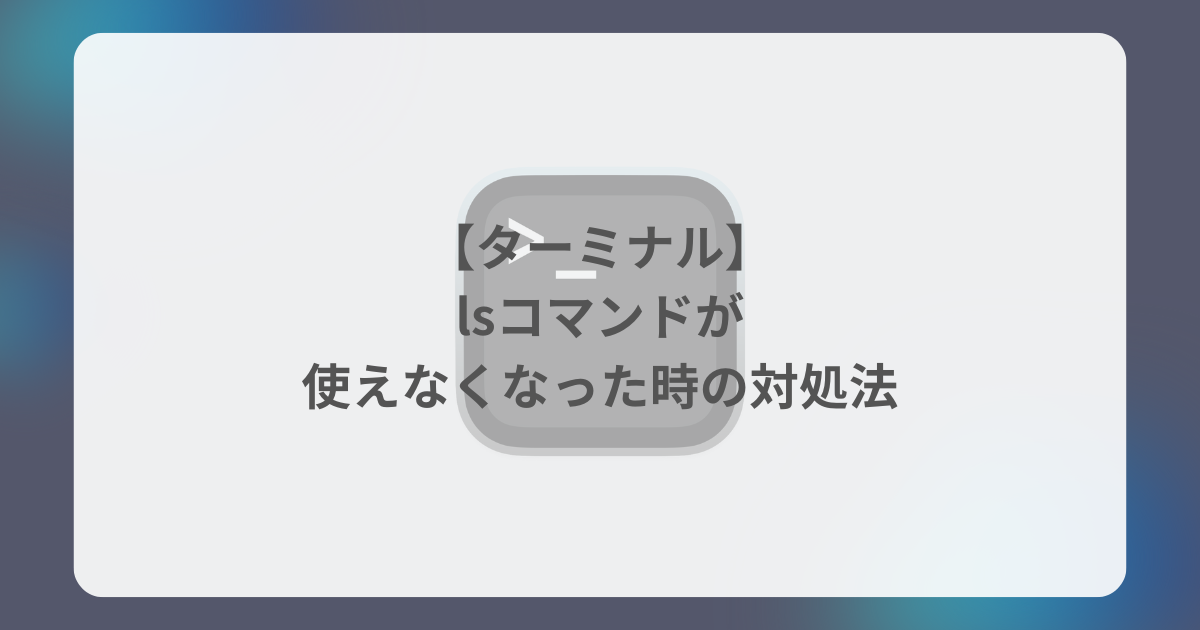
コメント